Dancing

LES 42
Gebruikte Filters:
Unlimited 2, Buttons en frames-Simple Background Color frame
Kiwi's Oelfilters-zig zack
voorgrondkleur: #ffebda
Achtergrondkleur: #8e351d
Zet het masker in de psp map-maskers
benodigd heden van deze les kan je hieronder vinden: https://1drv.ms/u/s!ArSKd9zoLnCLgSha5p9N1-CSlJAA
Wij gaan beginnen:
01- Open een transparante afbeelding van 700x600 pixels
02-Selecties-alles selecteren
03-activeer de tube ballet 06, bewerken kopiëren
04-Bewerken, plakken in je selectie op je werk
05-selecties -niets selecteren
06-Lagen dupliceren, afbeelding spiegelen
07-Lagen samenvoegen, omlaag samenvoegen
08-Lagen dupliceren, afbeelding omdraaien
09-Lagen samenvoegen-omlaag samenvoegen
10-effecten-afbeeldings effecten-naadloze herhaling standaard
11-Aanpassen,vervagen gaugiaanse vervaging bereik 20
12-Lagen- nieuwe rasterlaag, vul deze met je voorgrondkleur
13-Lagen schikken, omlaag verplaatsen
14-Lagen samenvoegen, zichtbare lagen samenvoegen
15-Lagen nieuwe rasterlaag, vul deze laag met je achtergrondkleur
16-Lagen-masker laden van schijf-111 mascara by sharev, zie print

17-Lagen samenvoegen-groep samenvoegen
18-aanpassen-scherpte-verscherpen
19-Selecteer met je gereedschap selectie de bovenste helft, zie print

20-Lagen-nieuwe rasterlaag, vul deze met je voorgrondkleur
21-zet de dekking in je lagenpalet op 40
22Effecten-tectuur effecten-fijn leer, zie print

23-Selecties-niets selecteren
24-trek met je selectie gereedschap een smalle strook,zie print
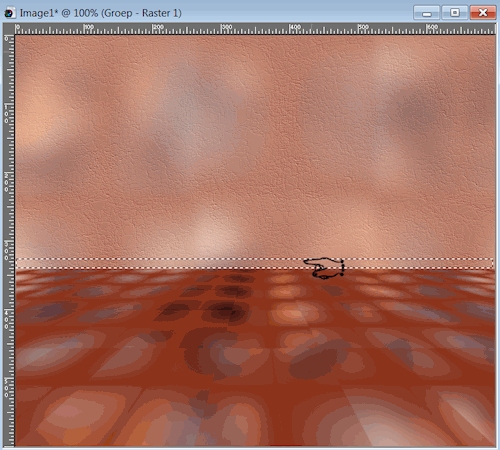
25- Lagen-nieuwe rasterlaag
26-vul deze laag met je achtergrondkleur
27-Selecties-niets selecteren
28-effecten-3D effecten-slagschaduw-2-2-100-1 met de kleur zwart
29-Activeer de tube Image 2, bewerken kopiëren
30-Berwerken plakken als nieuwe laag op je werk
31-Schuif hem tot bijna bovenaan in het midden
32-selecteer met je toferstaf alle ruitjes
33-Effecten-Eye candy Impact glass, settings -Clear
34-selecties-niets selecteren
35-Activeer de tube- castorke-tube kinderen 64 DANAE 3568, bewerken -kopiëren
36-Bewerken plakken als nieuwe laag op je werk, lagen schikken omlaag verplaatsen, en schuif achter het raam
37-Activeer je tube-Castorke tube kinderen 77-o82012, bewerken kopiëren
38-Bewerken- plakken als nieuwe laag op je werk, schuif deze ook naar boven en achter het raam
39-Ga op raster 2 staan, lagen samenvoegen-omlaag samenvoegen
40-\nogmaals lagen-samenvoegen-omlaag samenvoegen
41-activeer plaatje Image achtergrond bos, bewerken kopiëren
42-bewerken-plakken als nieuwe laag op je werk
43-Lagen schikken-omlaag verplaatsen, en schuif hem netjes achter het raam, zie print:

44-Ga op de bovenste laag staan in je lagen palet, lagen samenvoegen-omlaag samenvoegen
45- activeer de tube-Image 8, bewerken kopiëren
46-bewerken-plakken als nieuwe laag op je werk, schuif hem naast het raam op de lichte wand.
47-Lagen-dupliceren, afbeelding spiegelen
48-Lagen-samnevoegen-omlaag samenvoegen, lagen schikken, omlaag verplaatsen
49-Ga op de bovenste laag staan in je lagen palet
50-Activeer je tube Image ballet 06,bewerken kopiëren
51-bewerken-plakken als nieuwe laag op je werk, schuif hem tegen de rechterkant
52-effecten-3D effecten-slagschaduw 5-10-100-30 met de kleur zwart
53-Activeer de tube Image 6, bewerken kopiëren
54-Bewerken-plakken als nieuwe laag op je werk, en zet het op een leuke plek
55-Aanpassen-scherpte-verscherpen
56-Effecten-3D effecten-slagschaduw 3-0-100-30 met de kleur zwart
57-Activeer de tube balletschoenen, bewerken-kopiëren
58-Bewerken-plakken als nieuwe laag op je werk
59-lagen-schikken-omlaag verplaatsen, doe dit nog een keer
Afbeelding-spiegelen
61-Schuif ze half onder de voeten van de vrouw
62-Effecten-3D effecten-slagschaduw 3-3-100-30 met de kleur zwart
63-Lagen-samenvoegen-alle lagen samenvoegen
64-Activeer de tube deco 2 vivianne, bewerken-kopiëren
65-Bewerken-plakken als nieuwe laag op je werk
66- Afbeelding vrij roteren, zie print
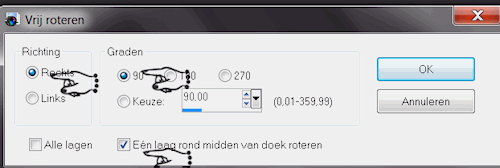
67-schuif de deco voor het raam, zie voorbeeld boven aan bij mijn voorbeeld
68-Laag-dupliceren, afbeelding spiegelen
69-Lagen samenvoegen-zichtbare lagen samenvoegen
70-Activeer de tube-het schilderij, bewerken-kopiëren
71-Bewerken-plakken als nieuwe laag op je werk
72-schuif hem linksboven op de muur
73-Activeer de tube -het touwtje, bewerken-kopiëren
74-bewerken-plakken als nieuwe laag op je werk, en schuif hem boven het lijstje
75-Lagen-schikken, omlaag verplaatsen
76-Lagen-samenvoegen,omlaag samenvoegen,Activeer de bovenste laag, lagen samen voegen omlaag samenvoegen
77-effecten-3D effecten-slagschaduw 2-2-100-2 met de kleur zwart
78-Activeer de tube radio, bewerken-kopiëren
79-Bewerken-plakken als nieuwe laag op je werk, en schuif hem rechtsboven op de rand
80-effecten-3D effecten-slagschaduw 2-2-100-2 met de kleur zwart
81-Lagen-samenvoegen-alle lagen samenvoegen
82-Selecties-alles selecteren
83-Afbeelding-randen toevoegen 2 pixels met de achtergrondkleur
84-Effecten-3D effecten-slagschaduw 1-1-70-25 met de kleur zwart
85-Nogmaals slagschaduw maar nu min 1-min 1-70-25 met de kleur zwart
86-Selecties-niets selecteren
87-Afbeelding-randen toevoegen 5 pixels met de voorgrondkleur
88-Afbeelding-randen toevoegen 2 pixels met de achtergrondkleur
89-Afbeelding-randen toevoegen 50 pixels met de voorgrondkleur
90-selecteer de rand van 50 pixels met je toverstaf
91- effecten-filter Unlimited-Buttons&frames-simple background-color frame, zie print

92-effecten-filter V kiwi's oelfilter-zig-Zack, zie print

93-Effecten-3D effecten-afschuining naar binnen

94-Selecties-niets selecteren
95-Afbeelding-randen toevoegen 1 pixel met zwart
96-Lagen-nieuwe rasterlaag
97-Zet je naam of watermerk op je werk
98-Lagen-samenvoegen-alle lagen samenvoegen
99-Afbeelding-formaat wijzigen650 pixels breed, alle lagen aangevinkt
Dit lesje is met psp x2 gemaakt door Tooske 28-10-2014

Hier de uitwerkingen van mijn testers
Dank je wel dat jullie dit lesje voor mij getest hebben
Elly

Anita

Sjan

Elou
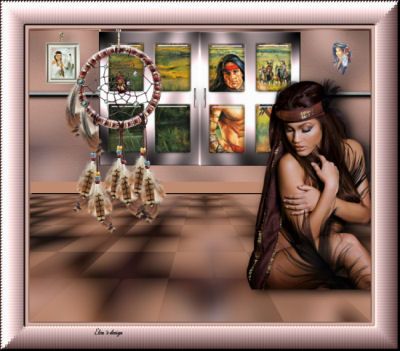
Jacqueline{Tin}

Petra Nolten

/////////////////


Maak jouw eigen website met JouwWeb